Oracle DBMS è un sistema di gestione di database multimodello Fondamentalmente è un sistema di database SQL.
È un database comunemente utilizzato per l'esecuzione di carichi di lavoro di database di elaborazione delle transazioni online (OLTP), data warehousing (DW) e misti (OLTP e DW). Oracle Database è disponibile da diversi fornitori di servizi on-premise, on-cloud o come installazione di cloud ibrido. Può essere eseguito su server di terze parti nonché su hardware Oracle (Exadata on-prem, su Oracle Cloud o su Cloud at Customer.
Ciao ragazzi ! Parleremo di Oracle DB oggi, sicuramente, come ogni altro tutorial, lo faremo con le mani! Ma prima, qualche descrizione noiosa sull'Oracle DB, spero che tu possa ottenere un po' di personale importante da questo.
Oracle Database è il primo database progettato per il grid computing aziendale, il modo più flessibile ed economico per gestire informazioni e applicazioni. Il grid computing aziendale crea grandi pool di storage e server modulari standard del settore. Con questa architettura, è possibile eseguire rapidamente il provisioning di ogni nuovo sistema dal pool di componenti. Non sono necessari picchi di carico di lavoro, perché la capacità può essere facilmente aggiunta o riallocata dai pool di risorse secondo necessità.
Parliamo di alcune delle funzionalità di Oracle DB.
Caratteristiche di Oracle DB
Le persone che amministrano il funzionamento di un sistema di database Oracle, noti come amministratori di database (DBA), sono responsabili della creazione di database Oracle, del loro corretto funzionamento e del monitoraggio del loro utilizzo. Oltre ai numerosi avvisi e consigli forniti da Oracle, Oracle offre anche le seguenti funzionalità:
Una preoccupazione principale di un sistema di gestione di database multiutente è come controllare la concorrenza, che è l'accesso simultaneo agli stessi dati da parte di molti utenti. Senza adeguati controlli di concorrenza, i dati potrebbero essere aggiornati o modificati in modo improprio, compromettendo l'integrità dei dati.
Gli sviluppatori di applicazioni possono utilizzare le funzioni OLAP (Online Analytical Processing) di SQL per la creazione di report standard e ad hoc. Per funzionalità analitiche aggiuntive, Oracle OLAP fornisce calcoli multidimensionali, previsioni, modellazione e scenari ipotetici. Ciò consente agli sviluppatori di creare sofisticate applicazioni analitiche e di pianificazione come analisi di vendita e marketing, budgeting aziendale e analisi finanziaria e sistemi di pianificazione della domanda. I dati possono essere archiviati in tabelle relazionali o oggetti multidimensionali.
Requisiti
Avevo bisogno delle seguenti cose per eseguire il lavoro di installazione e configurazione:
- Macchina Cantos 8 appena installata
- 4 GB di RAM.
- CPU a 4 core.
- 50 GB di spazio libero.
- 1 IP statico.
Prima di iniziare
Installazione macchina
Ho installato una macchina centos8 sulla scatola virtuale con IP 192.168.0.214 e utente oracle. Faremo il resto del lavoro con il nome utente oracle. L'utente Oracle ha accesso amministrativo alla macchina.
Imposta il nome host
Imposteremo il nome host come ipamaster.unixcop.local. Ovviamente puoi impostare il tuo
hostnamectl set-hostname oracledb.unixcop.localPrerequisiti per l'installazione
Possiamo eseguire la configurazione automatica o manuale per OracleDB.
Abbiamo bisogno di oracle-database-preinstall-21c installato per installare il 21c DB. Per prima cosa prova con il comando DNF
dnf install oracle-database-preinstall-21c -y
Se il pacchetto si installa automaticamente, stiamo bene. In caso contrario, dobbiamo scaricare il pacchetto RPM manualmente e installarlo con l'installazione locale DNF.
Per questo dobbiamo andare a questo link https://yum.oracle.com/repo/OracleLinux/OL8/appstream/x86_64/index.html
Otterremo una lunga pagina con molti pacchetti RPM. Cerca la stringa "preinstall" con l'aiuto della tastiera ctrl + F
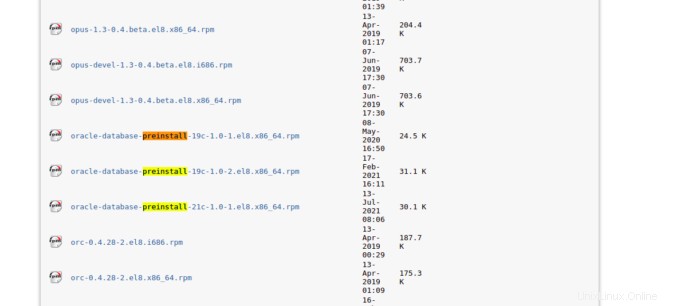
Scarica il pacchetto per 21c con wget e installa con installazione locale DNF
dnf localinstall oracle-database-preinstall-21c-1.0-1.el8.x86_64.rpm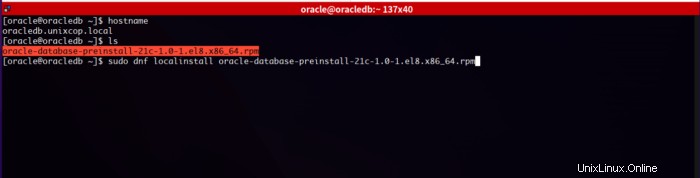
Dopo un po' sarà _installato. Quindi dobbiamo aggiornare il repository
dnf update -y
Ora dobbiamo aggiornare la password per l'utente Oracle, poiché dobbiamo eseguire l'attività di installazione con questo utente specifico.
Se l'utente non è presente nel sistema, dobbiamo aggiungere manualmente quel particolare utente.
useradd oracle
passwd oracle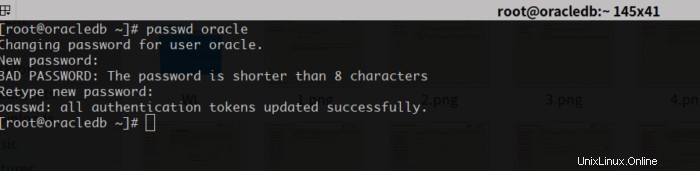
Abbiamo anche bisogno di disabilitare SELinux
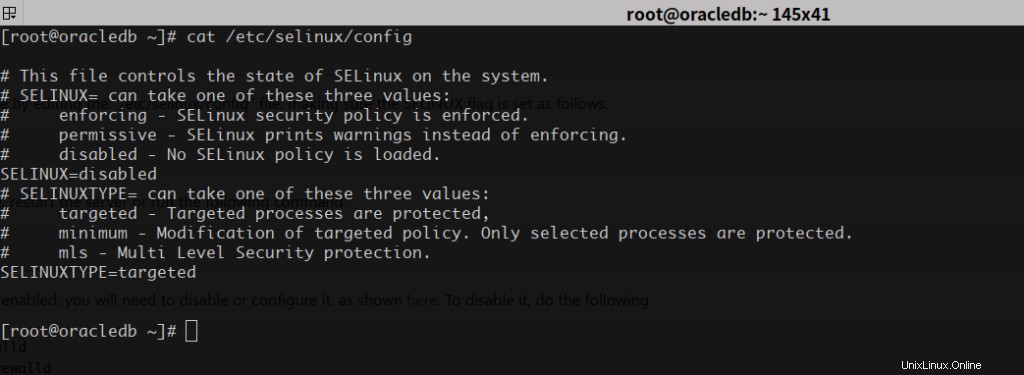
Anche il firewall predefinito per centOS 8 dovrebbe essere arrestato e disabilitato. Dobbiamo assicurarci che.

Ora dobbiamo aggiungere alcune directory per le attività di installazione, dobbiamo anche dare loro l'autorizzazione appropriata come segue
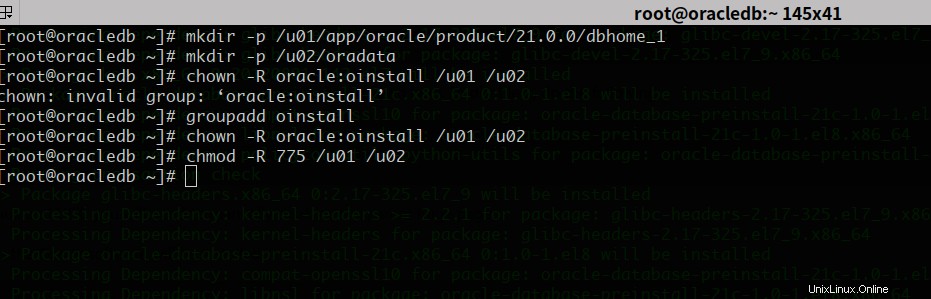
Crea una directory "script".
mkdir /home/oracle/scriptsCreare un file di ambiente chiamato "setEnv.sh". I caratteri "$" vengono sottoposti a escape utilizzando "\". Se non stai creando il file con il comando cat, dovrai rimuovere i caratteri di escape.
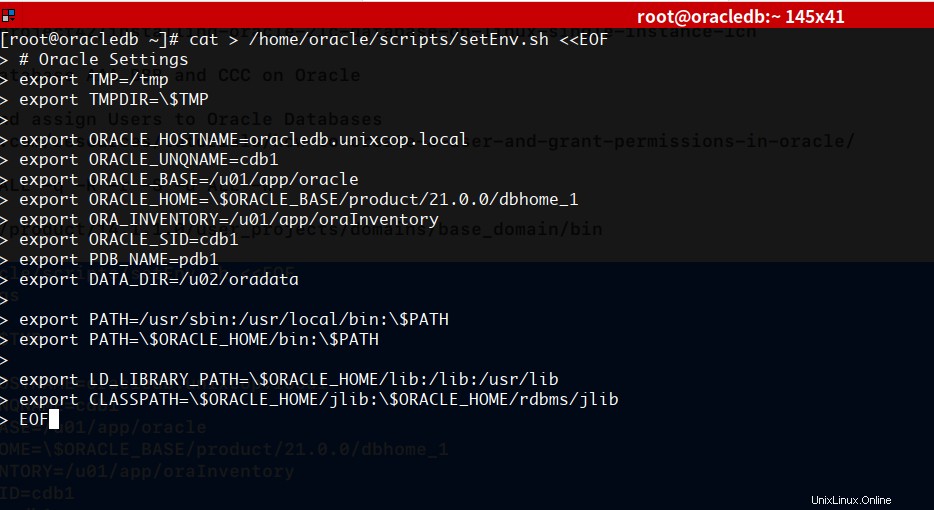
Aggiungi un riferimento al file "setEnv.sh" alla fine del file "/home/oracle/.bash_profile".

Crea uno script "start_all.sh" e "stop_all.sh" che può essere chiamato da un servizio di avvio/arresto. Assicurati che la proprietà e le autorizzazioni siano corrette.
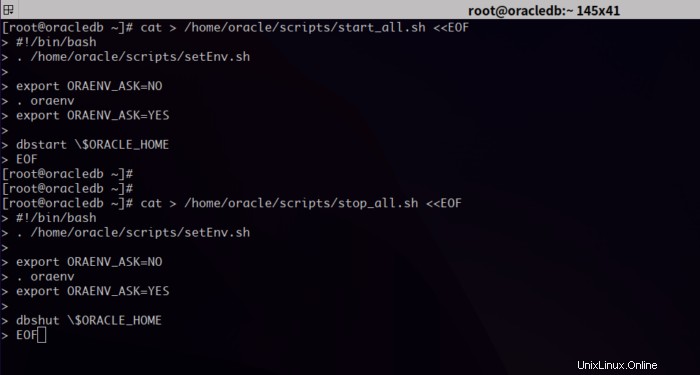
Una volta completata l'installazione e dopo aver modificato "/etc/oratab", dovresti essere in grado di avviare/arrestare il database con i seguenti script eseguiti dall'utente "oracle".
~/scripts/start_all.sh
~/scripts/stop_all.shModifica l'autorizzazione per le seguenti directory come questa

Con quello, abbiamo fatto con i prerequisiti. È ora di installare il DB!
Processi di installazione
Quindi dobbiamo prima scaricare il pacchetto DB per Linux.
Vai a questo link e scarica il DB https://www.oracle.com/database/technologies/oracle21c-linux-downloads.html
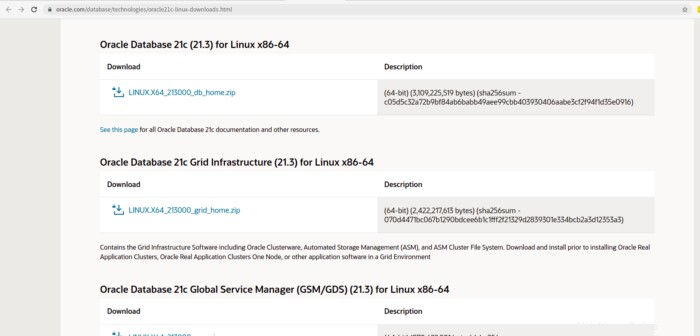
Ora, dobbiamo decomprimere il file zippato e spostare il file nella home directory di Oracle
Dopo aver scaricato, decompresso e spostato i file, l'elenco dovrebbe essere così
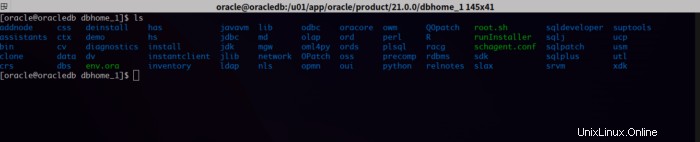
Finalmente è tempo di installazione!
Inoltre, possiamo installare il DB in due modi, in primo luogo, il modo interattivo (GUI)
In secondo luogo, la modalità CLI (modalità silenziosa)
In questo articolo, analizzeremo la modalità GUI.
Esegui il seguente script rimanendo nella sezione decompressa della directory. Assicurati di eseguire lo script come utente Oracle
./runInstaller.shDopo la pagina di benvenuto, otterrai la seguente pagina

Fai clic su Crea e configura un database a istanza singola e premi Avanti
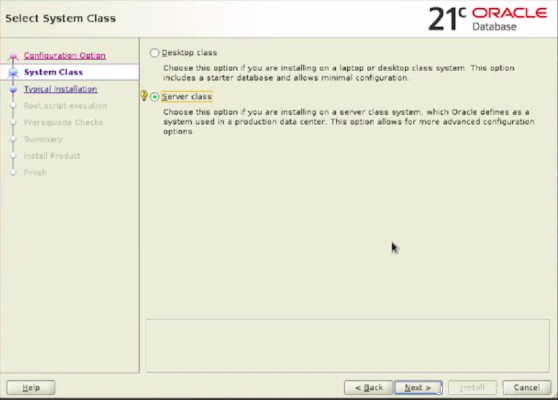
Seleziona anche la classe Server e fai clic su Avanti, poiché vogliamo che questo sia installato in modalità server, non desktop!
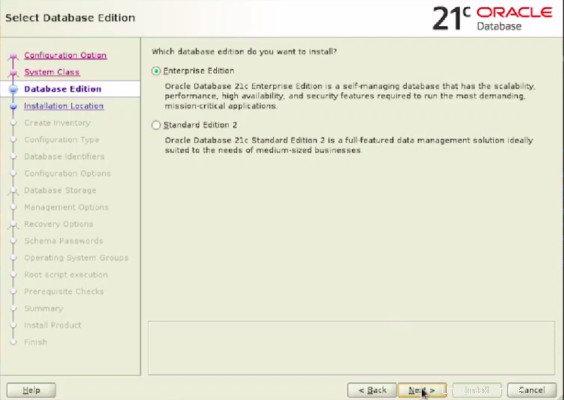
Vogliamo che questo software sia installato in modalità Enterprise, premi Avanti per andare avanti
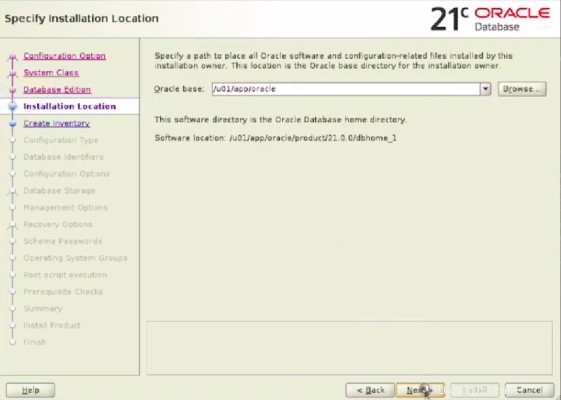
Specifica il percorso dell'oracolo e premi Invio
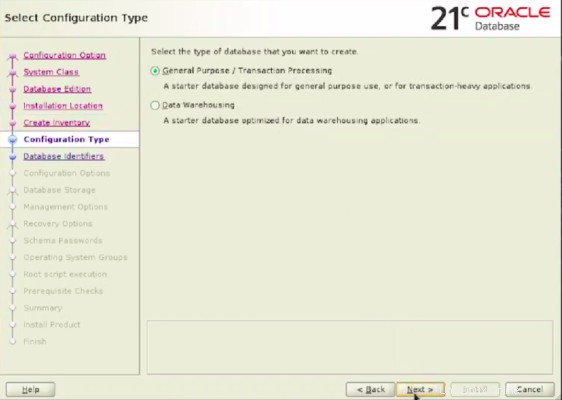
Quindi, seleziona Utilizzo generico/Elaborazione delle transazioni e premi Avanti
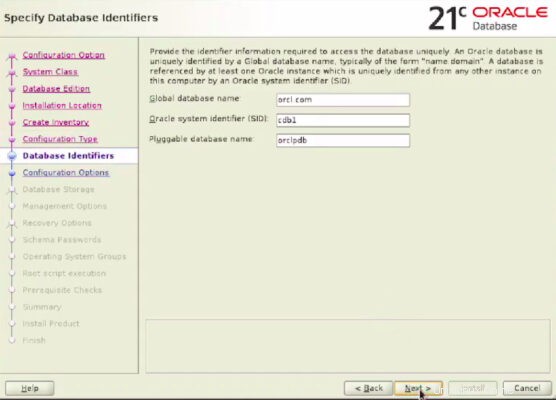
Specifica gli identificatori del database, ad es. assegnagli un nome, SID e nome PDB e premi Avanti

Mantieni la memoria predefinita, vai al passaggio successivo premendo il pulsante Avanti
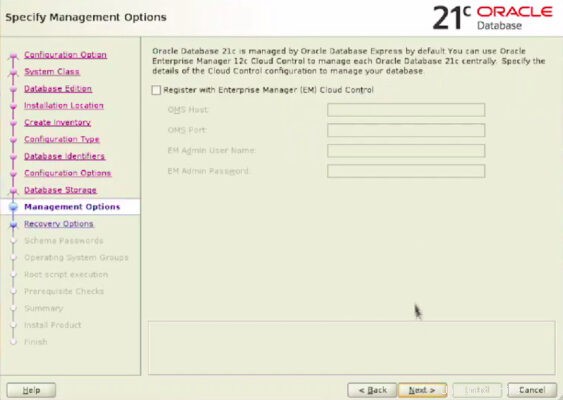
Non abbiamo impostato l'OEM (Enterprise Manager), quindi non è necessario selezionare questa opzione. Fare clic su Avanti per continuare
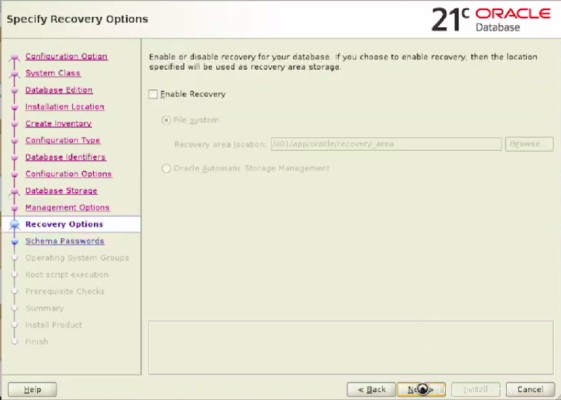
Possiamo abilitare il DB solo nel caso (backup) necessario, come un disastro o qualcosa del genere.
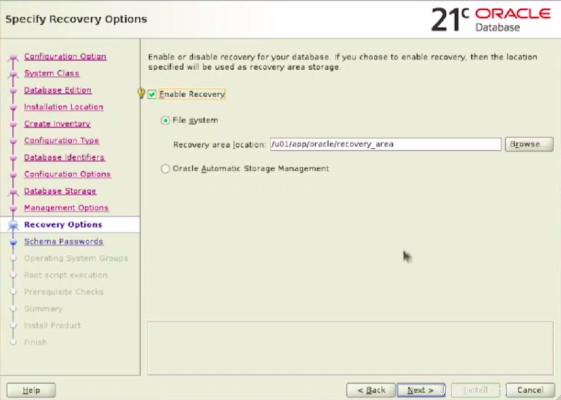
Fare clic su abilita ripristino e fornire la posizione del backup archiviato. Premi Avanti
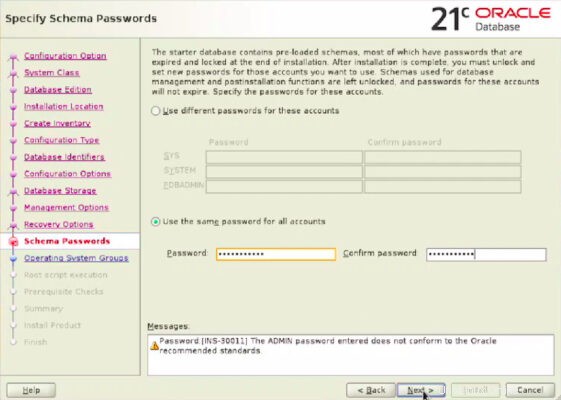
Possiamo impostare una password separata oppure possiamo anche usare la stessa password per tutti gli utenti. La migliore pratica consiste nell'impostare una password separata per tutti gli utenti. Ma questo tutorial per scuotere gli esempi, stiamo impostando una password per tutti.
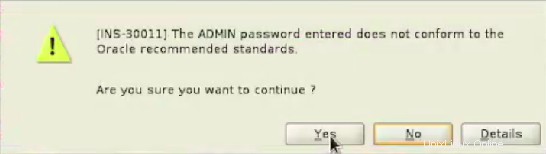
La mia password fornita era abbastanza forte 🙁 , Dobbiamo impostare una password complessa nella situazione della vita reale. Poiché sto configurando un DB di esempio, posso utilizzare una password più debole, possiamo ignorare questo avviso premendo Sì.
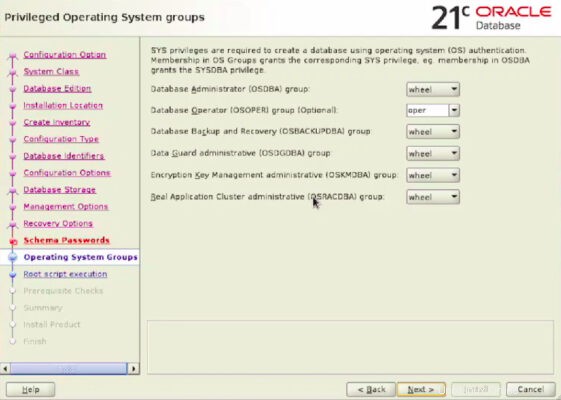
Mantieni questi come predefiniti, non cambieremo alcuna autorizzazione.
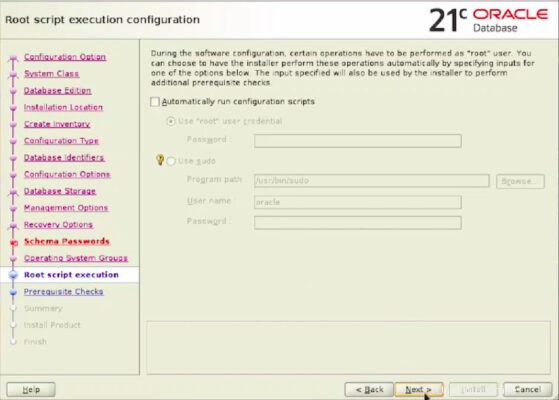
Lo manteniamo anche come predefinito poiché non vorremo alcuna configurazione aggiuntiva. Premi Avanti e vai
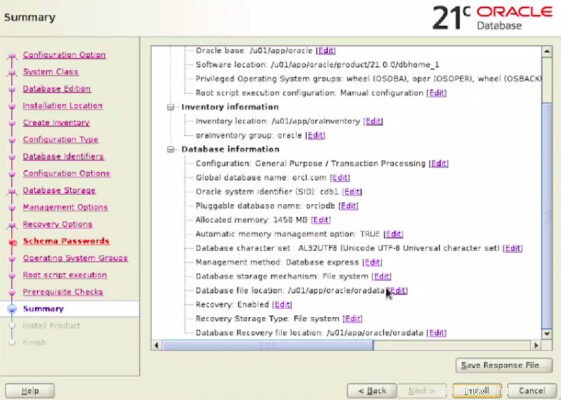
Finalmente se tutto va bene, siamo pronti per l'installazione. Fare clic su Installa per iniziare il processo di installazione.
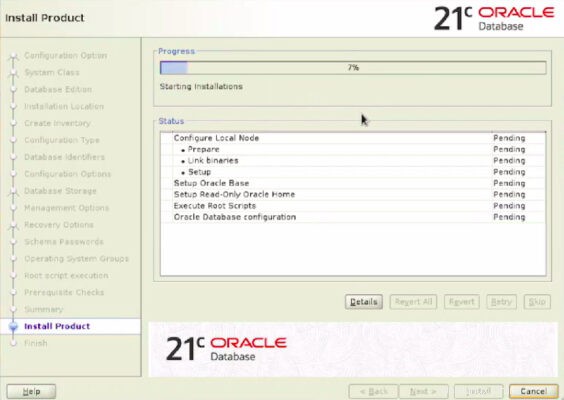
Il processo di installazione è in corso!
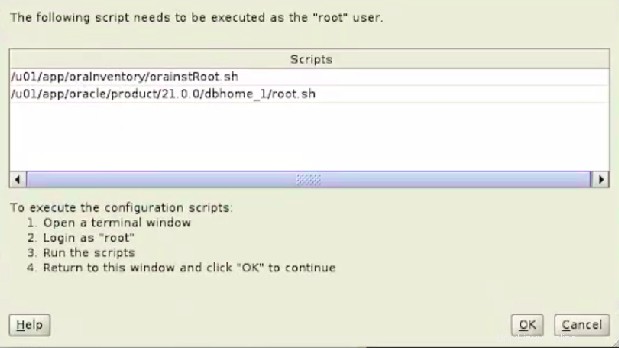
Ops! sembra che sia arrivato un problema! Non preoccuparti, segui le istruzioni, questo errore scomparirà.
Basta aprire il terminale ed eseguire questi script secondo le istruzioni.
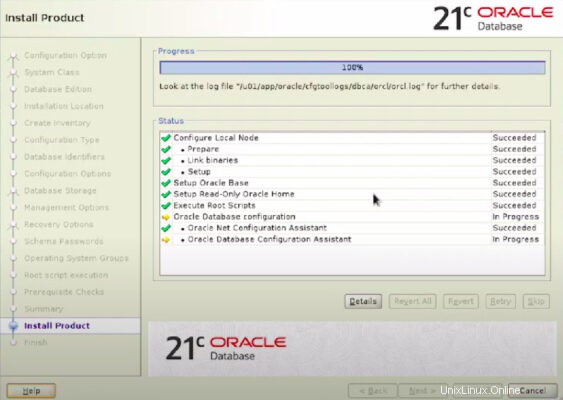
Dopo aver fatto tutte le cose, finalmente abbiamo installato 21c nel nostro sistema.
Bene, per ora è tutto. Se avete domande/domande/preoccupazioni, fatemelo sapere nella sezione commenti. Se lo trovi utile, non dimenticare di condividerlo con i tuoi amici!